Egyes ritka esetekben előfordulhat, hogy az iPhone, iPad vagy iPod touch készülékünk nem kapcsolódik be, vagy lefagyott a képernyő, nem reagál az érintésekre, illetve a készülék elkezd bekapcsolni, de leáll a betöltési folyamat.
Ha a képernyő sötét vagy a készülék lefagyott, vagy ha a készülék nem reagál a gombok megnyomására, használjuk a kényszerített újraindítást (reset), ilyenkor természetesen nem törlődik a készülék tartalma. Nézzük, hogyan tehetjük ezt meg!
A kényszerített újraindítás lépései készüléktípusonként
Az egyes készülékek esetén azok típusától függ, hogy hogyan hajtható végre a kényszerített újraindítás. Ennek oka a Home gomb különbözőségéből vagy az iPhone X esetén annak hiányából fakad.
iPhone 8 és újabb iPhone illetve Face ID-val rendelkező iPad
Ezeknél a készülékeknél az alábbi lépéseket kell végrehajtsuk – avagy a “titkos kézfogás” 🙂 módszer:
- Nyomjuk meg, majd gyorsan engedjük fel a hangerőnövelő gombot.
- Nyomjuk meg, majd gyorsan engedjük fel a hangerőcsökkentő gombot.
- Ezután tartsuk nyomva az oldalsó (bekapcsoló) gombot addig, amíg meg nem jelenik az Apple logó.
iPhone 7 és iPhone 7 Plus
Tartsuk egyszerre lenyomva a bekapcsoló és a hangerőcsökkentő gombot legalább 10 másodpercig, amíg meg nem jelenik az Apple logó.
iPhone 6s vagy korábbi készülék, illetve iPad vagy iPod touch
Tartsuk egyszerre lenyomva a Főgombot és a bekapcsoló gombot legalább 10 másodpercig, amíg meg nem jelenik az Apple logó.
Ha a készülék továbbra sem kapcsolódik be
Ha a kényszerített újraindítás ellenére sem kapcsol be a készülék, akkor csatlakoztassuk azt a hálózati töltőadapterhez, és töltsük legfeljebb egy óráig. Néhány perc elteltével meg kell jelenjen a töltésről tájékoztató képernyő:
Ha egy óra elteltével sem jelent meg a töltésről tájékoztató képernyő, vagy ha a készülék arra kér minket, hogy csatlakoztassuk a töltőhöz, akkor ellenőrizzük a csatlakozót, az USB-kábelt és a hálózati adaptert:
Győződjünk meg arról, hogy mindegyik kábel stabilan van csatlakoztatva, és hogy nincsenek rajtuk szennyeződések vagy sérülések. Lehetőleg próbáljunk ki egy másik USB-kábelt vagy hálózati adaptert is.
Ha a készülék bekapcsolódik, viszont leáll az indítási folyamat
Kövessük az alábbi lépéseket, ha az Apple embléma látható a kijelzőn, vagy ha vörös vagy kék a képernyő az indítás során, de nem jelenik meg a zárolt képernyő.
- Csatlakoztassuk a készüléket a számítógéphez, és nyissuk meg az iTunes alkalmazást. Ha nincs számítógépünk, kérjünk kölcsön egyet, vagy menjünk el egy Apple Store üzletbe vagy hivatalos Apple-szervizbe.
- Miután csatlakoztattuk a készüléket, tegyük azt helyreállítási módba: ehhez először hajtsunk végre egy kényszerített újraindítást, de ne engedjük fel a gombokat, amikor megjelenik az Apple logó – tartsuk lenyomva őket egészen addig, amíg meg nem jelenik a helyreállítási mód képernyője:
- Amikor a rendszer felajánlja a visszaállítás és a frissítés lehetőségét, koppintsunk a Frissítés gombra. Az iTunes ekkor megkísérli újratelepíteni az iOS rendszert az adatok törlése nélkül:
- Az iTunes ekkor letölti a helyreállításhoz szükséges IPSW-t a számítógépre, majd megkísérli a frissítést. Ha a letöltési folyamat 15 percnél több időt vesz igénybe, a készülék kilép a helyreállítási módból – ez esetben ismételjük meg a 2. lépést.
Ha további segítségre van szükségünk
Forduljunk az Apple-támogatáshoz, vagy látogassunk el egy hivatalos szervizpartnerhez, és kérjük a készülék szervizelését, ha az alábbiak egyikét tapasztaljuk:
- Sötét a képernyő a készülék feltöltése, kényszerített újraindítása vagy a cikkben ismertetett lépések követése után is.
- Sötét a képernyő, viszont hallhatók a figyelmeztetések és a jelzőhangok, valamint rezeg a készülék.
- Sötét a képernyő, de a készülék csipog, ha lenémítjuk, vagy töltőhöz csatlakoztatjuk.
- A képernyő bekapcsolódott, de nem reagál, ha megérintjük, elcsúsztatjuk rajta az ujjunkat, vagy egyéb kézmozdulatot végzünk.
- Nem sikerül a készülék kényszerített újraindítása, mert valamelyik gomb eltört vagy beragadt.
- Az Apple logó nem tűnik el a képernyőről, a képernyő egyszínű, vagy az iTunes nem észleli a készüléket.
Legutóbbi frissítés: 2019.12.07.










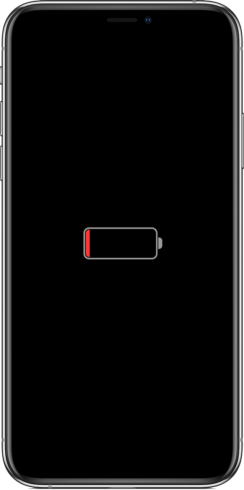
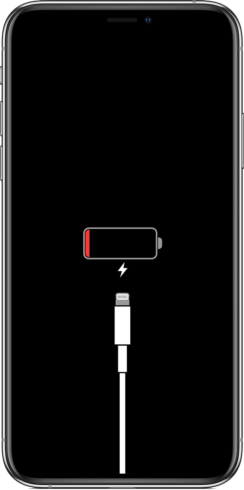
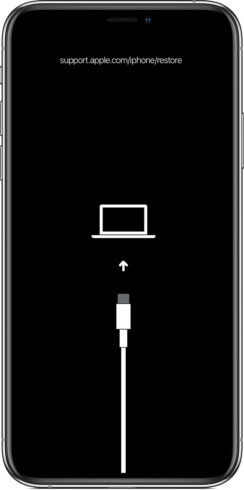
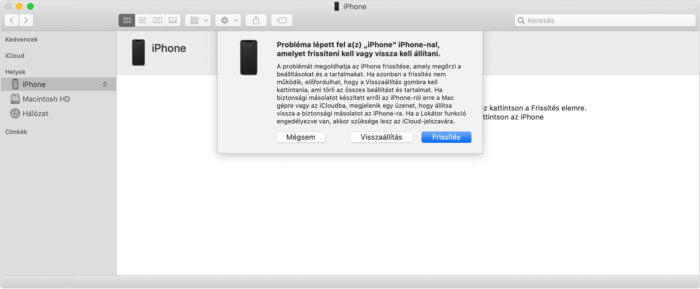








5 Comments
Nekem a fél napos friss új iPhone 7 kapcsolt ki….örökre 😀
1 napig nyomogattam, próbáltam mindent de semmi, ment is szervizbe ott sem tudtak mit kezdeni vele, szóval csere. Meg is lepődtem, nem volt még iPhone-al problémám, pláne nem újjal.
“mit tehetünk, ha nem kapcsol be, vagy lefagyott az iPhone, iPad vagy iPod touch?”
KUKKAA 😀
Nekem a egy hónapos Apple Watch Nike + LTE csinálta azt hogy amikor bekapcsoltam kb. 2 h-n keresztül csak az almát néztem. Két gombot egyszerre sokáig nyomva tartottam kikapcsolt és utána normálisan bekapcsolt. Hát nem rázott a röhögés. 450 €-s óra!
White64GB: szerintem nem lesz vele semmi gond, csak megakadt valamiért.
ha kicsi toltottseggel probalt inicializalni eselyesebb egy lefagyas.